In questo articolo cercherò di spiegarti come assemblare un NAS/HTPC (con Plex o Kodi) ad alta efficienza energetica, approfondendone consumi e prestazioni.
Parlerò della build da me scelta, basata su quanto teorizzato nell’articolo Plex Media Server e J3355/J4105/J5005: DIY NAS HTPC in un tono molto pratico, lasciando da approfondire in un altro momento il lato software.
Forse potrà sembrarti un articolo piuttosto banale, ma lo scopo è fornire un punto di partenza anche per chi è poco sicuro delle sue abilità informatiche, affinché anche lui possa non rinunciare al sogno di assemblare il suo NAS (o server multimediale con Plex).
Facciamo il punto della situazione
Cosa serve e cosa fa un NAS?
NAS è un acronimo che, almeno in ambiente informatico, significa Network Attached Storage, ovvero un piccolo pc che – idealmente – è connesso e acceso h24 al tuo modem.
Lo scopo principale di un NAS è quello di archiviare dati e renderli sempre disponibili a qualunque altro dispositivo autorizzato sulla rete. Ma non è tutto: condivisione di film, musica e foto oltre che di un’infinità di altri applicativi che saranno solo limitati dalla tua volontà di apprendere.
Questo è garantito dalle sue dimensioni compatte e dalla caratteristica intrinseca di poter accogliere un determinato quantitativo di hard disk (classicamente 1/2, ma ve ne sono anche di 8/12 slot).
Ne esistono di varie case produttrici tra cui Synology, Qnap, D-Link, WD e così via, ma ti accorgerai presto che se vuoi avere buone prestazioni e tanto spazio dovrai svuotarti il portafoglio.
NAS fai da te con vecchio PC?
No. O meglio: si potrebbe pensare che sia la cosa migliore. Ma davvero non conviene alla lunga. Va bene per sperimentare, ma fidati e calcola la spesa di una macchina che consuma 100-200w sempre accesa.
La vuoi accendere da remoto? Si? Sappi che pur quanto semplice possa sembrare forse perde quella utilità che rende davvero onore a queste macchine, ovvero il “set It and forget It“.
Ho provato su pelle le peggiori frustrazioni e per questo, soprattutto a chi é meno smanettone, consiglio di comprare tutto nuovo.
La build del NAS
Seguendo quanto riportato in questo articolo le componenti da me usate sono le stesse identiche riportate nella configurazione per 2/4 client.

Come assemblare il tuo NAS/HTPC
Ti trovi tutte le componenti sotto mano, ma hai paura di sbagliare qualche cosa? Oppure, più probabile, vorresti ordinare le componenti, ma non credi di poter riuscire ad assemblare un pc? Allora continua a leggere, perché sto per spiegare punto per punto come assemblare un NAS.
Preparativi
La primissima cosa che devi fare per poter iniziare è trovarti in un ambiente ideale con tutti gli strumenti giusti a portata di mano.
Sto parlando di un bel tavolo grande sul quale hai:
- tutte le tue nuove componenti ancora impacchettate
- cacciaviti a stella (da medi a piccoli come dimensioni)
- un paio di piccoli contenitori in cui riporre le viti intanto che assembli
- guanti in lattice (per evitare scariche elettrostatiche, ma puoi anche non usarli e toccare ferro, letteralmente)
- un piano in cartone o materiale equivalente sul quale lavorare (per evitare rimarchevoli rigature)
Assemblaggio
Se non ti sei ancora perso di animo allora possiamo continuare con il vero e proprio montaggio.
- Spacchetta la tua scheda madre e montaci la RAM dentro. Occhio che faccia “tack” e si innesti bene.
- Apri il case mini ITX e metti il backplate posteriore che hai trovato nella confezione della scheda madre. Attenzione ad avvitare bene e in modo graduale le viti.
- connetti il molex a 22 pin e quello a 4 pin del alimentatore pico.
- A questo punto avvita gli hard disk alla piastra e collega l’alimentazione ad essi e, grazie ai cavi sata, collegatli alla scheda madre.
- Ora non ti resta che collegare i cavi dei pulsanti anteriori del case. Questo passaggio è importante per poter usare correttamente i pulsanti di accensione, di reset, i jack audio e le porte usb del pannello frontale. Guarda bene il manuale delle istruzioni perché questi attacchi sono differenti a seconda della scheda madre che hai scelto.
- Se hai una scheda di espansione PCI è il momento di collegarla (assicurateti di fissarla bene al case e di inserirla bene nello slot).
- Connetti l’alimentatore esterno all’alimentatore pico (saldandolo oppure usando un connettore).
I consumi
Pensavo che le componenti potessero consumare complessivamente tra i 20 e i 30 watt. Non ero sicuro di potercela fare fino a quando non ho visto il primo dato (letto tramite un misuratore di consumi elettrici): 30,5 Watt.
Nel case avevo 5 dischi (di cui alcuni vecchi) ed erano collegati (per la configurazione) mouse, tastiera e monitor. Il sistema operativo che avevo scelto (OpenMediaVault) gira su penna usb (mi ha dato non poche grane, ma ho scelto così per sfruttare appieno tutte le porte sata).
Rimossi i dischi vecchi e impostato il risparmio energetico (evitando lo spin down, impostazione 128), i consumi sono scesi a 25 watt. Direi un successo!
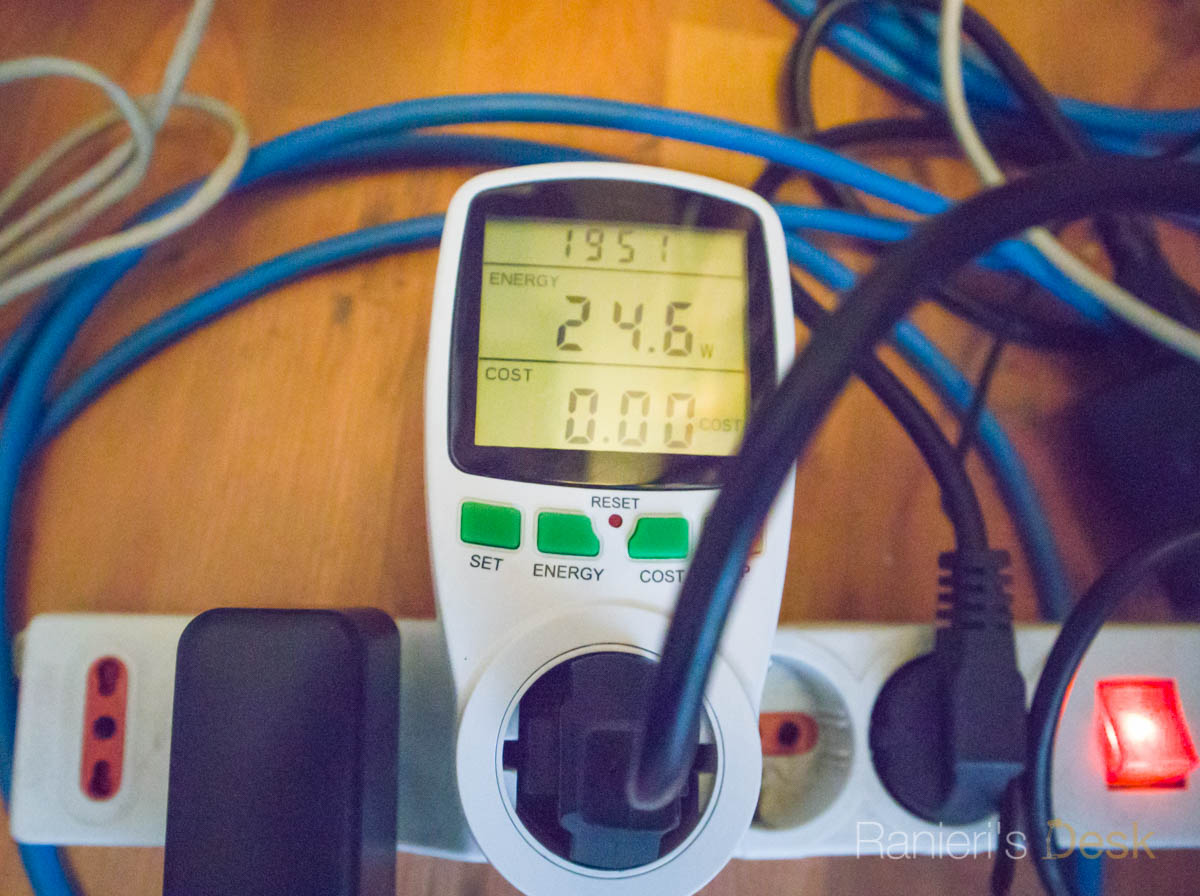
Prestazioni
Con Plex
Plex Media Server, con il j4105 che ho scelto come base, è in grado di transcodificare fino a 4 flussi video grazie alla impostazione basata sull’hardware (richiede il Plex pass!).
Per quanto riguarda la scansione delle librerie devi avere pazienza, soprattutto se sei abituato a mostri come Xeon a 6 core. Per aggiungere 700 film ha impiegato un paio di giorni. Per 60 mila foto addirittura 4. Edit: una volta attivata e riconosciuta correttamente l’accelerazione hardware in plex, il tutto si è velocizzato drasticamente!
Abbi pazienza e aggiungi una libreria alla volta. Durante l’analisi potrei comunque usare il server, anche se questo sarà meno responsivo.
Con altri software
Sonarr, Radarr e Jackett? Installati inizialmente e poi messi in pausa, ma te ne parlerò in un articolo dedicato, insieme a Transmission e ad eventuali accessi da remoto.
Se hai la fibra ottica (a Monza con Fastweb ho 200 mbps in down e 20 in up) hai banda a volontà per guardare da remoto in qualità molto alta foto, video e audio (perfetto se come me siete dei provetti audiofili!).
P.S.: consiglio di codificare tutti i video in H265 in quanto è un algoritmo di compressione più recente ed efficiente rispetto al H264, che permette un risparmio netto di banda e spazio su disco del 60%, senza perdita di qualità.
Conclusioni
Un nas è perfetto, ma solo se è affidabilmente raggiungibile da remoto ed è acceso h24 senza incidere sulla bolletta in modo considerevole (25w sono circa 3/4 euro al mese).
Vuoi archiviare le tue foto e liberare la memoria del telefono, ormai intasata? Vuoi avere un posto dove beckuppare ogni documento o sbobina?
Dì basta agli hard disk esterni. Dì basta alle penne usb che non trovi mai o – ancora peggio – ai dvd. Appropriati della tua vita e non dipendere da altri per conservare i tuoi più preziosi momenti e documenti. Crittografia e protezione della privacy sono solo alcune delle piccole cose che puoi implementare in un NAS come questo.
Ne hai già uno? Sei ancora indeciso? Hai trasformato un vecchio pc in un nas? Quanto consuma? Scrivicelo in un commento qui sotto!


Ciao
Scusa il ritardo nella risposta
I consumi non scendono sotto i 40w anche se ho fatto varie prove con le impostazioni di omv, sembra che il sistema non riesca in idle a spegnere i dischi, mi viene il sospetto che sia colpa della scheda madre che sto usando la Asus at3n7a-i che è un po’ vecchiotta 3 non gestisce bene i dischi.
La scheda madre mi era sembrata la J3355B-ITX perché nelle foto mi sembra che ci sia la porta parallela.
Ciao!
il pc ha una sola ventola e un solo banco di ram? L’intel atom 330 montato sulla tua Mobo consuma poco. I banchi di ram ddr2 consumano qualche watt in più.
Da bios non trovi nessuna impostazione sui dischi?
40w comunque non è male, soprattutto per un sistema del 2009!
La scheda madre del mio sistema è esattamente questa.
Ciao
Complimenti per l’articolo
Ti volevo chiedere un paio di cose sul NAS che hai realizzato:
– Il case che hai preso è il Kolink GEKL-006
– La scheda madre che hai preso è la Asrock J3355B-ITX
Io ho realizzato un NAS con OMV ma con componenti vecchi, l’unica cosa che ho cambiato sono 2 wd red.
Ho visto che hai ridotto i consumi di corrente con delle “impostato il risparmio energetico”, ma parli delle impostazioni presenti su OMV?
Grazie
Ciao,
si il case è quello, mentre la scheda madre è la j4105b.
Si, quando mi riferisco all’opzione di risparmio energetico mi riferisco alle opzioni di OMV. Un po’ dovresti riuscire ad abbassare il consumo. Sai quanto è attualmente?
Grazie a te che ci segui!
Ciao Alex!
Sono davvero contento per i progressi ottenuti e che tu abbia voluto provare OMV!
La questione del consumo di energia non la avevo notata e sono interessato che settaggi hai usato per capire se posso fare di meglio anche io ahah
Concordo con te nel dire che sicuramente omv è una semplificazione rispetto ad ubuntu, ma ciò è un bene per chi come noi non è un esperto.
Sono inoltre curioso di sapere delle peripezie perché sono sempre piuttosto divertenti da ascoltare, nonostante le frustrazioni che hanno comportato. D’altro canto regalano molte soddisfazioni!
Ciao. Seguo sempre con interesse il tuo sito. Ho un nas molto simile al tuo e dopo aver letto di OMV ho voluto provare a mettermi in gioco imparando qualcosa di nuovo e ho deciso di sostituire un hard disk del mio nas (hard disk da 2,5.. da notebook) su cui montavo ubunto server con un ssd con OMV. Dopo diverse peripezie (se vuoi ti racconto) sono passato a OMV. Devo dire buone impressioni. Tutto più semplice ed immediato rispetto a ubuntu (che ogni cosa richiedeva di sapere che c’è..ricercarla..informarsi..etc). Ad esempio.. il mio nas consumava (da presa) circa 29 watt (con 1 hard disk da 2,5″ e 3 wd red 3,5″). Ora con OMV, un ssd e i soliti 3 wd red consuma solo 17watt. Motivo? le opzioni di risparmi energetico dei dischi, da omv molto più accessibili che da ubuntu (manco sapevo ci fossero…). Ora devo capire bene come far funzionare il backup..cmq direi bene.